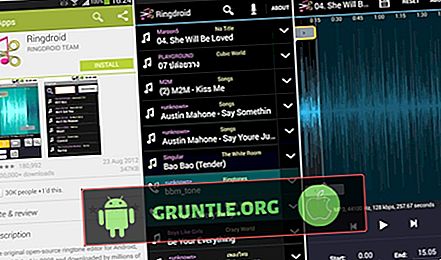iPhoneの音やその他のオーディオの問題は、ハードウェアの損傷ではないとしても、ソフトウェアエラーに関係していることがよくあります。 関連するサイトやフォーラムからのオンラインデータは、iPhoneのサウンドの問題のほとんどがソフトウェアに関連していることを示しています。 これは、いくつかの回避策により問題を修正できることを意味します。 あなたがしなければならないのは、iPhoneのサウンドまたはオーディオ出力を失う原因となったiPhoneのソフトウェアエラーのトラブルシューティングです。 iPhone Xで関連する問題に対処する方法についてさらに情報を探しているときにこのページにアクセスしたことがある場合は、この投稿が役に立つかもしれません。 サービスを選択する前に、最後に問題を解決するために試すことができるオプションを確認してください。
先に進む前に、iPhoneに他の問題がある場合は、iPhone Xのトラブルシューティングページにアクセスして、デバイスで最も一般的に報告されているいくつかの問題に既に対処していることを確認してください。 ページを参照して、あなたと似た問題を見つけてください。 その後もサポートが必要な場合は、Androidの問題に関するアンケートにご記入ください。
最初の解決策:電話を再起動します(ソフトリセット)。
これは、最初に試してみることをお勧めする解決策です。もしあなたが対処している無音の問題がソフトウェアエラーや小さなシステムの不具合に関係しているなら。 不安定なデータセグメントをデバイスから削除し、内部メモリをクリアし、iPhoneシステムを更新することで機能します。 これらはすべて、内部メモリに保存されている重要なデータや個人情報に影響を与えることなく行われます。 まだ行っていない場合は、次の手順でiPhone Xでソフトリセットを実行します。
- サイド/電源ボタンと音量ボタンを同時に数秒間押し続けます 。
- スライドを電源オフにするプロンプトが表示されたら、両方のボタンを離します。
- スライダーを右にドラッグして、iPhoneをオフにします。
- 30秒後、Appleロゴが表示されるまで[サイド/電源]ボタンを押し続けます。
電話が完全に起動するまで待ってから、音が鳴るかどうかをテストします。
2番目の解決策:呼び出し音スイッチをオフにしてから再度オンにします。
ランダムなグリッチにより、iPhoneの呼び出しシステムが誤動作したり、時々不安定になったりする場合があります。 そして、これに対する最も簡単な解決策は、リンガースイッチを数秒間オフにしてから再びオンにすることです。 基本的に、iPhone Xをリングモードからミュート/サイレントモードに切り替えてから、リングモードに戻ります。 方法は次のとおりです。
この回避策を試してみたい場合は、次の手順に従ってください。
- デバイスの左上から、 着信 音スイッチを切り替えてサイレントモードを有効にします。 このモードでは、音はオフになり、スイッチは赤/オレンジの位置になります。 サイレントモードが有効になり、電話機がミュートされると、画面に通知が短時間表示されます。
- 数秒後、もう一度スイッチを押して、iPhone Xをリングモードに戻します。
スイッチがスタックしているように見える場合は、ケースを削除して、スイッチがブロックされないようにしてください。 その後、iPhoneを再起動し、iPhoneからの音が聞こえるかどうかをテストします。
麻生は、音量レベルが非常に低いレベルに設定されていないことを確認します。 iPhoneの横にある音量アップまたは音量ダウンボタンを押して、設定されている音量レベルを確認できます。
3番目の解決策:iPhone Xのすべての設定をリセットします。
不正なアプリや不適切な更新によって台無しになっている設定も、トリガーの可能性の1つです。 新しいアプリまたはソフトウェアの更新をインストールした後、電話の音が突然停止した場合、最近追加されたアプリまたはソフトウェアの更新が原因である可能性があります。 この場合、すべての設定のリセットを実行して、誤ったオーディオ設定を含むiPhoneの現在の設定をすべて消去し、それらをすべてデフォルト値または工場出荷時のデフォルトに戻すことができます。 方法は次のとおりです。
- ホームから設定をタップします。
- 一般をタップします。
- スクロールして[ リセット]をタップします。
- すべての設定をリセットするオプションを選択します 。 これにより、現在の設定が工場出荷時のデフォルトまたは元の設定にリセットされます。
- 必要に応じてデバイスのパスコードを入力します。
- 次に、オプションをタップして設定のリセットを確認します。
設定のリセットが完了したらiPhoneを再起動し、それに応じてデバイスを設定します。 すべての設定が完了したら、iPhone Xにオーディオまたはサウンド出力があるかどうかを確認してください。
4番目の解決策:iPhone XでBluetoothをオフにします。
iPhoneが現在、BTスピーカーなどのBluetoothアクセサリとペアリングまたは接続されていないことを確認してください。 iPhoneからのすべてのサウンドはバイパスされ、ペアリングまたは接続されているBluetoothデバイスにルーティングされます。 そのため、iPhoneスピーカーから音が聞こえなくなります。 多くの人はこれを無視しているかもしれませんが、そうでないことを確認してください。 そうは言っても、iPhone XのBluetooth設定を確認し、必要に応じてBluetoothをオフにします。 方法は次のとおりです。
- ホーム画面から設定をタップします。
- Bluetoothをタップします 。
Bluetoothがオンになっている場合は、Bluetoothスイッチをタップして機能をオフにします。 これにより、以前に接続していたBluetoothデバイスからiPhoneが切断されます。
5番目の解決策:iPhone Xを工場出荷時のデフォルトにリセットします。
以前のすべてのソリューションに耐えることができた場合、重大なソフトウェアの問題に対処している可能性があります。 この場合、試してみることができる解決策は、iPhone Xのマスターリセットです。マスターリセットまたは工場出荷時のリセットは、個人データやデバイスのサウンドやオーディオが失われる可能性のあるシステムエラーなど、デバイスからすべてを消去します出力。 すべての重要なデータのバックアップを事前に作成してください。 準備ができたら、次の手順に従ってiPhone Xをマスターリセットまたは出荷時設定にリセットします。
- ホーム画面から設定をタップします。
- 一般をタップします。
- スクロールして[ リセット]をタップします。
- すべてのコンテンツと設定を消去するオプションを選択します。
- デバイスのパスコードを入力して続行します。
- 次に、オプションをタップしてリセットを確認します。
リセットが完了し、iPhoneが再起動するまで待ちます。 それまでに、デバイスの初期セットアップを続行できます。 デバイスをテストし、問題が修正されたかどうかを確認します。
標準の工場出荷時のリセットまたはマスターリセットで問題を解決できず、iPhone Xにまだ音声またはオーディオ出力がない場合、コンピューターでiTunesを使用してDFUモードの復元を続行することを選択できます。 必要に応じて、iPhone Xのトラブルシューティングページに掲載したより包括的なチュートリアルを参照できます。
修理オプション
ソフトウェアの不具合やエラーに起因するiPhoneでの音や音の問題は、通常、前述の解決策のいずれかによって修正されます。 しかし、それが最終的な方法ではない場合、iPhone Xはおそらくサービスを必要としています。 何らかの物理的または液体の損傷を受けたマイクやスピーカーなど、デバイス上に破損したオーディオコンポーネントがある可能性があります。 その場合、損傷したコンポーネントを修理するために、技術者がiPhone Xを慎重に評価する必要があります。
一方、iOSに新しいアップデートをインストールした後、iPhone Xが突然サウンドまたはオーディオ出力を失った場合は、アップデートバグによるアップデート後の問題である必要があります。 この場合、修正パッチが必要です。 キャリアまたはAppleサポートに連絡して問題をエスカレーションし、他のオプションを要求してください。
私たちとつながる
新しいApple iPhone Xスマートフォンの特定の機能および機能の使用に関してさらにサポートが必要な場合は、チュートリアルページをご覧ください。 ここでは、ハウツーコンテンツのリスト、ステップバイステップチュートリアル、およびiPhone 8に関するFAQへの回答を見つけることができます。電話の使用中に他の懸念事項や問題が発生した場合は、このフォームからご連絡ください。 。 問題またはデバイスの問題の詳細をお知らせください。さらにサポートさせていただきます。
また、チェックアウトしたい投稿:
- Apple iPhone Xの電源が入らない場合はどうすればよいですか? [トラブルシューティングガイド]
- Apple iPhone Xが充電されない、または充電が非常に遅い場合はどうすればよいですか? [トラブルシューティングガイド]
- 誤ってドロップした後、iPhone Xがオンに戻らない、Appleロゴ画面でスタックする、その他の問題
- iPhone Xが非常に速く加熱されて過熱するのはなぜですか? [トラブルシューティングガイド]
- 新しいファームウェアアップデートをインストールした後に過熱するiPhone Xを修正する方法(簡単な手順)